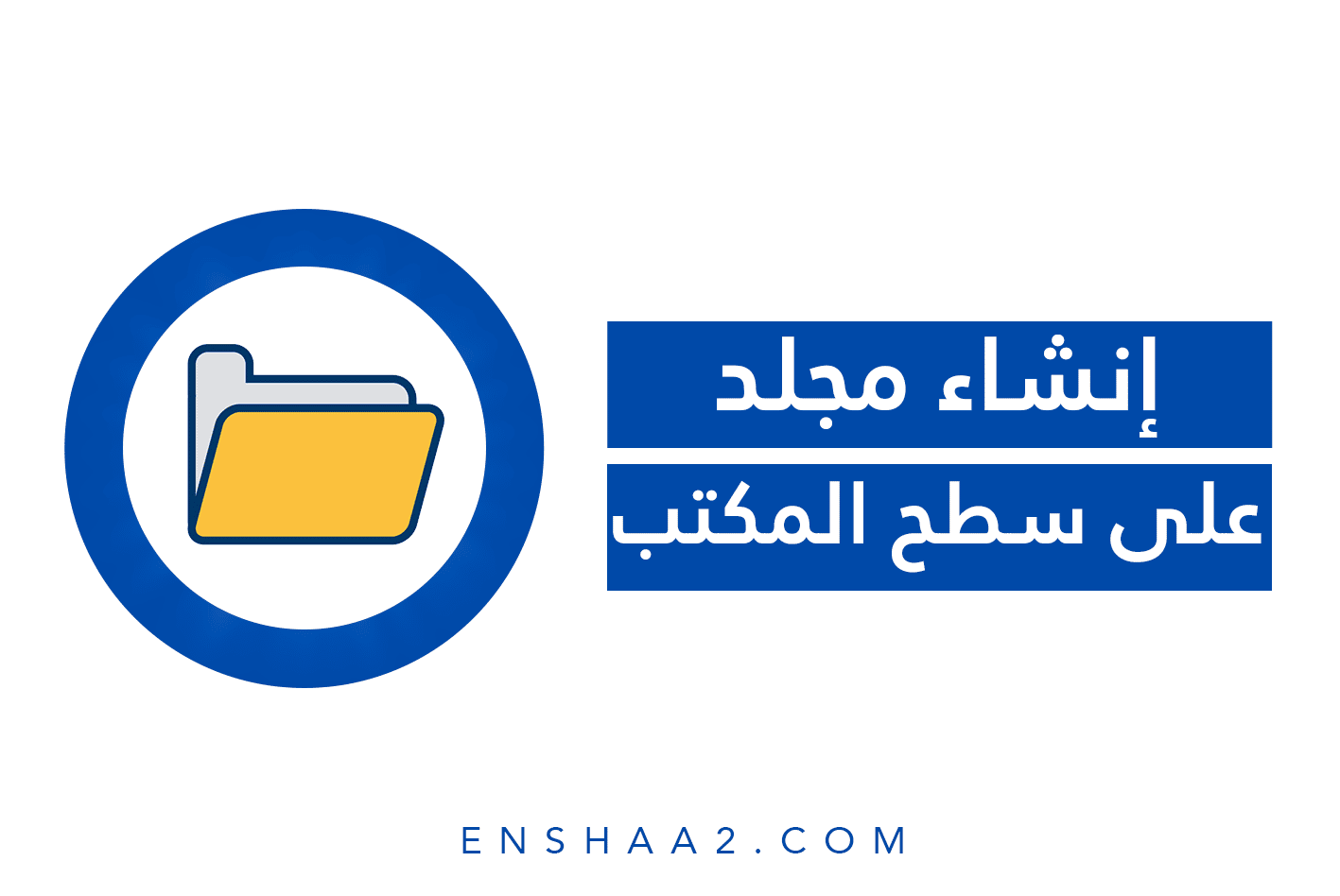يعد برنامج excel من أفضل البرامج التي طرحتها شركة ميكروسوفت لذلك من المهم معرفة كيفية إنشاء مشروع جديد اكسيل بنفسك حتى يمكنك الاستفادة من هذا البرنامج المميز في تنظيم بياناتك وإنشاء جداول وتعديل الحسابات فهو مناسب لأصحاب الشركات والمشاريع سواء الصغيرة أو الكبيرة كما يساعد في تنظيم دراسات الجدوى وكل ما يتعلق بالأرقام والحسابات والتي يصعب على الموظف تنظيمها وحده بشكل يدوي دون جدول، وفرنا لكم في هذا المقال خطوات بسيطة لطريقة استخدام البرنامج فتابعونا.
خطوات إنشاء مشروع جديد اكسيل
- الخطوة الأولى: قم بتحميل البرنامج الآن من خلال منصة Microsoft Office الرسمية من هنا.
- الخطوة الثانية: ابحث عن البرنامج في الموقع ثم قم بتحمله وتثبيته على جهازك إلى أن تظهر الأيقونة على سطح المكتب.
- الخطوة الثالثة: افتح البرنامج بالنقر على الأيقونة نقرة مزدوجة.
- الخطوة الرابعة: بمجرد الفتح ستظهر لك قائمة بآخر الأعمال التي قمت بها على البرنامج اضغط على جديد أو new للبدء في مشروع جديد أو إنشاء مشروع جديد اكسيل.
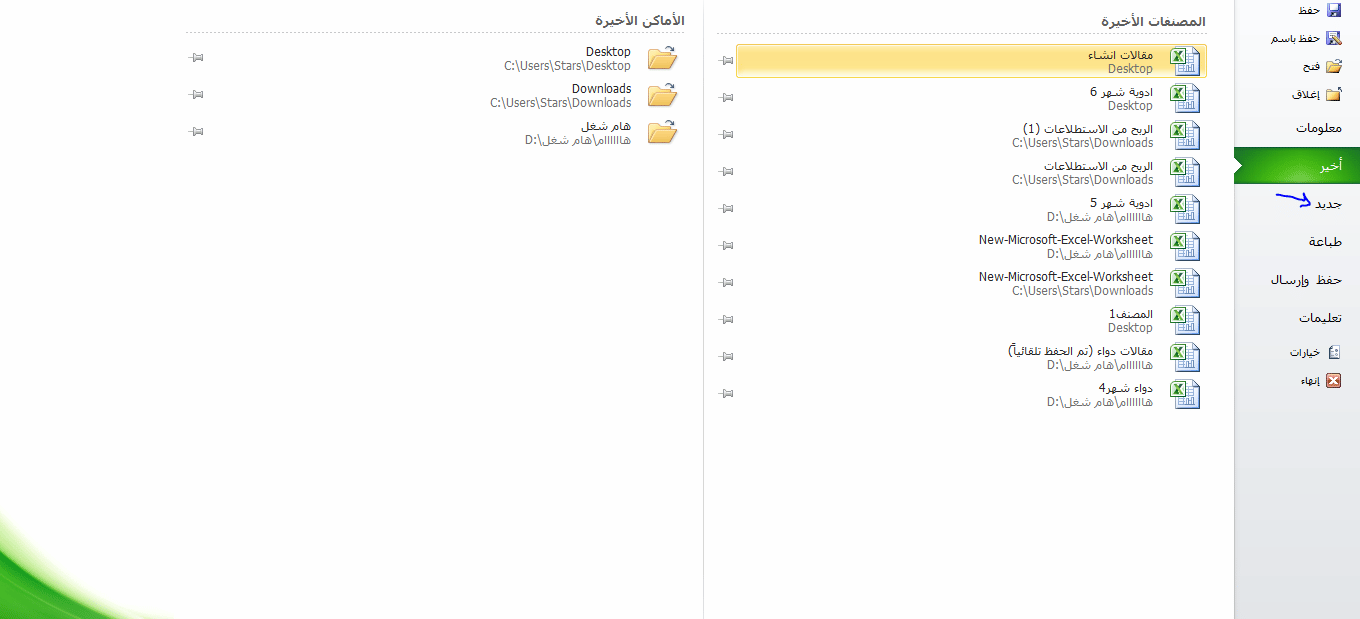
- الخطوة الخامسة: يفتح لك البرنامج صفحة أخري بها جميع القوالب لإنشاء مشروع جديد اكسيل والتي يمكنك العمل عليها منها المصنف الفارغ وهو القالب الأساسي، يوجد أنواع أخرى مثل جداول وتقويمات وتقارير يمكنك الاختيار فيما بينها.
- الخطوة السادسة: بعد اختيار القالب المناسب ضغط على إنشاء لتبدأ العمل.
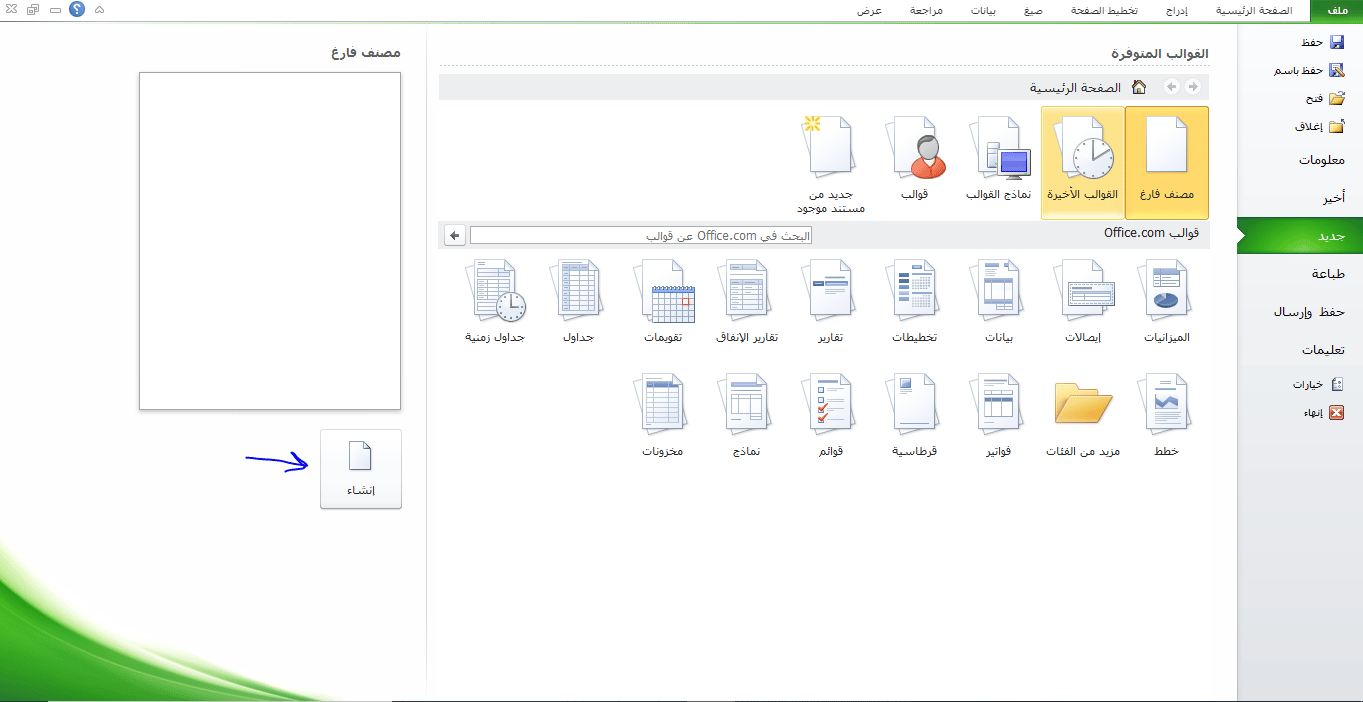
- الخطوة السابعة: يقوم الموقع بفتح القالب الذي قمت باختياره وفي حالة اختيار القالب التقليدي ستظهر لك صفحة مكونة من مجموعة من الخانات ومرتبة بشكل رأسي بالأرقام وبشكل أفقي من A إلى Z.
- الخطوة الثامنة: يمكنك كتابة ما تريد داخل تلك القوالب كما يمكنك التنسيق وتعديل الخط والمحاذاة من خلال الشريط العلوي الموضح بالصورة كما يمكنك إدراج جدول أو صور وغيرها من الوسائط أيضاً.
- الخطوة التاسعة: انتقل بين صفحات مشروعك من خلال ورقة1 وورقة2 الموجودة في أسفل الشاشة كما يمكنك زيادة عدد الصفحات لأكثر من ذلك إن أردت.
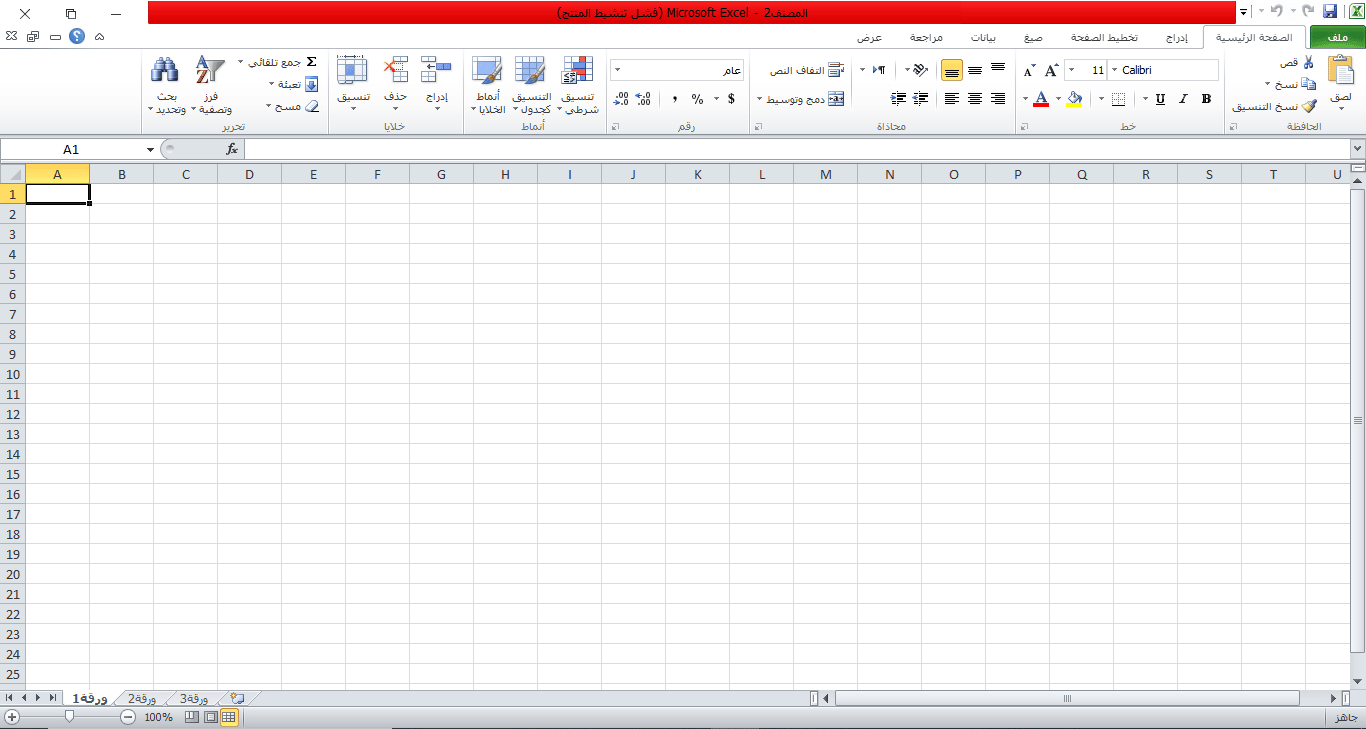
- الخطوة العاشرة: بعد أن قمت بإنشاء مشروع جديد اكسيل لابد من حفظه حتى تستطيع استكمال العمل عليه أو تعديله بعد ذلك، للحفظ اضغط على كلمة ملف أو file المشار إليها بالسهم.
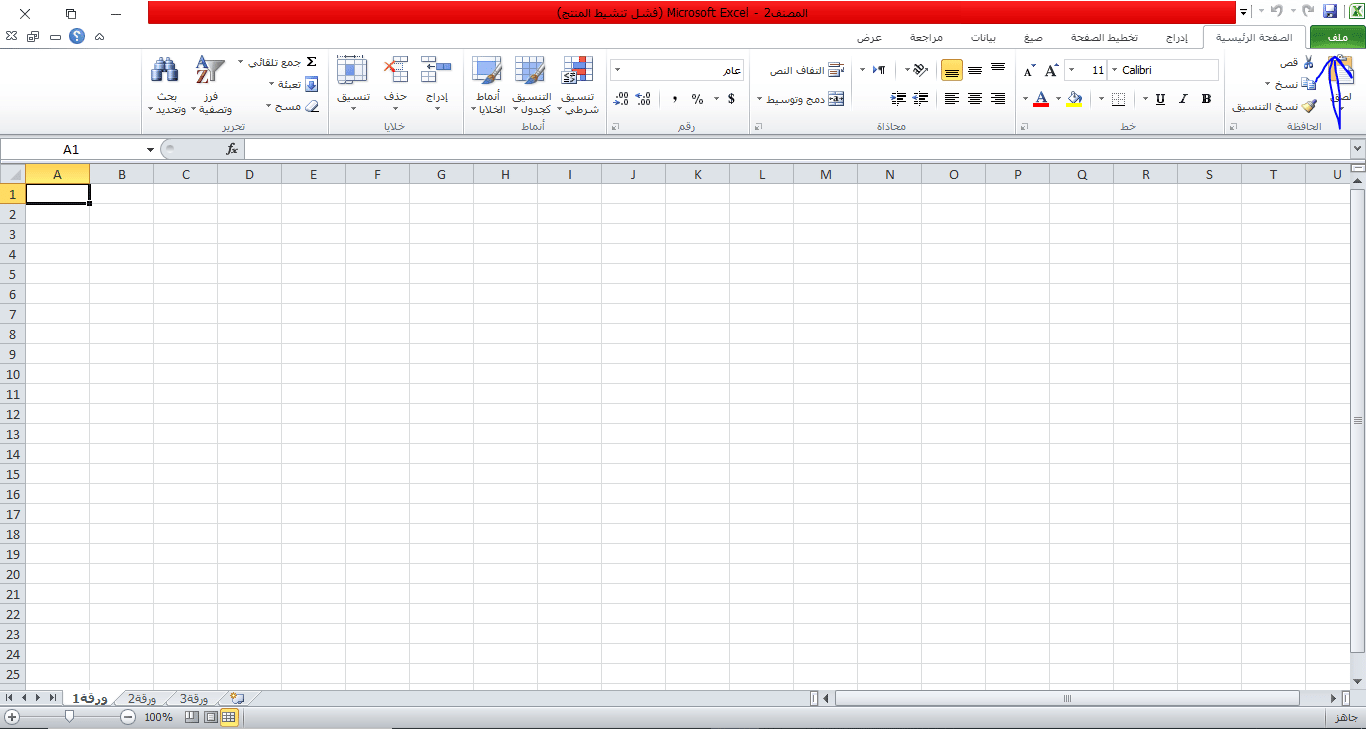
- الخطوة الحادية عشرة: اضغط على حفظ باسم أو save as التي ستظهر لك في القائمة أقصى يمين الصفحة.
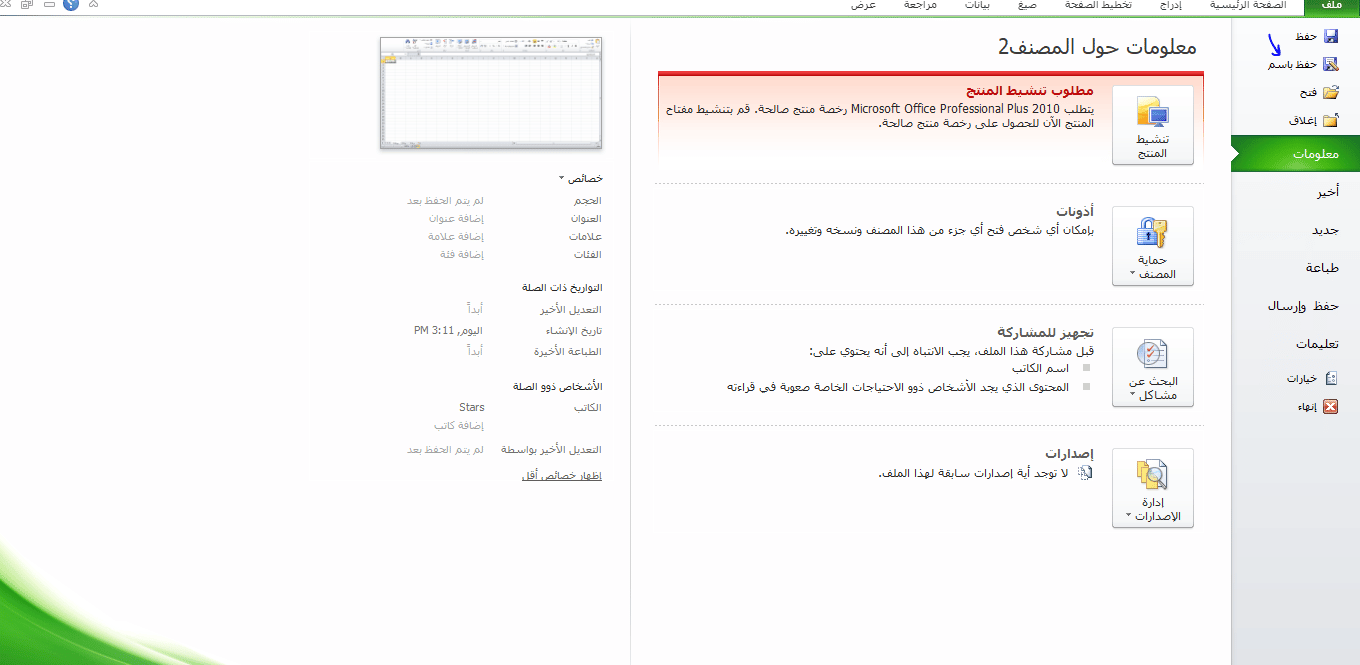
- الخطوة الثانية عشرة: ستظهر لك نافذة الحفظ أختر المكان الذي تريد الحفظ فيه على جهازك كما يمكنك تغيير اسم مشروعك.
- الخطوة الثالثة عشرة: اضغط على حفظ للتأكيد، وفي حالة رغبت في حفظ أي تعديل تضيفه اكتفي بالضغط على أيقونة القرص الصلب الموجودة فوق كلمة ملف ليتم حفظ التعديلات بشكل تلقائي.
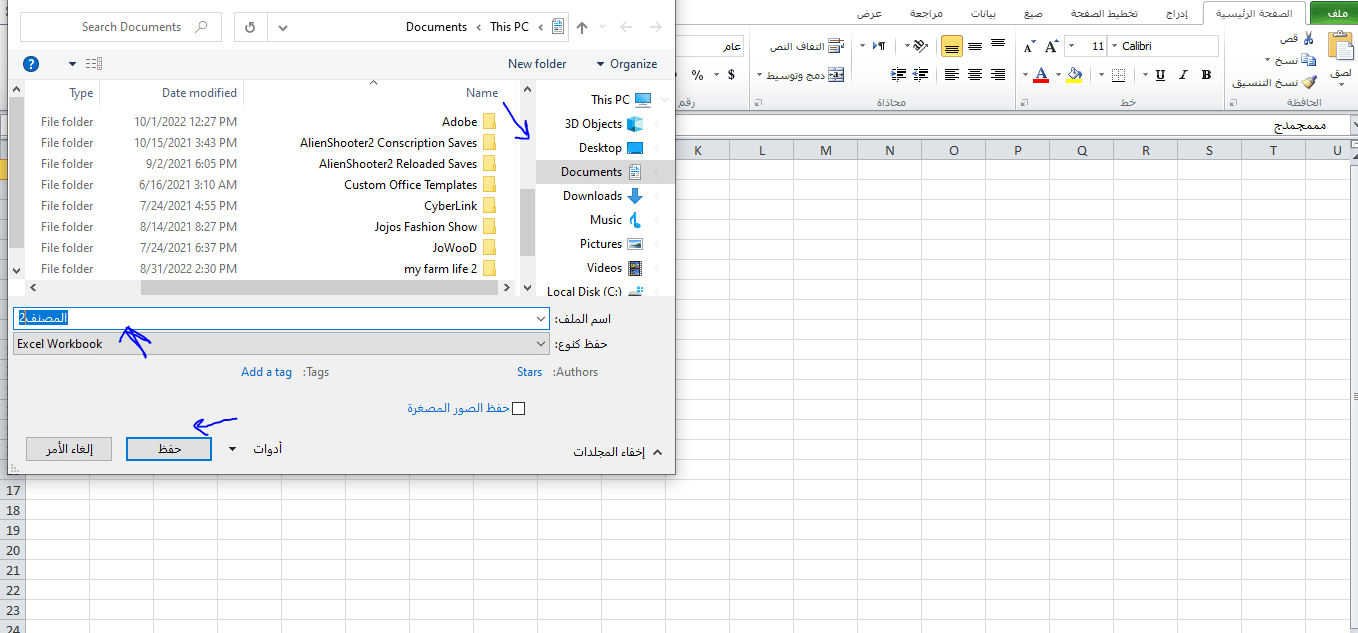
أسئلة شائعة حول إنشاء مشروع جديد اكسيل
جمعنا هنا أهم الأسئلة التي تم طرحها حول إنشاء مشروع جديد اكسيل وقمنا بتوفير إجابة عن كل سؤال كالتالي
هل يمكن الحصول على برنامج اكسيل مجاناً؟
نعم يمكنك تحيل البرنامج من أي موقع على الإنترنت أو عن طريق الرابط الذي قمنا بتوفيره سابقاً، كل ما عليك هو تحميل البرنامج وتثبيته على الجهاز وبدء العمل عليه.
هل يعمل البرنامج على كل إصدارات الويندوز؟
نعم يمكنك تحميل البرنامج وتشغيله على أي إصدار فهو لا يحتاج إلى إمكانيات معينة في الجهاز كما يمكن تحميله على الهاتف المحمول أيضاً من خلال متجر الهاتف.
هل القوالب المتوفرة بالبرنامج مجانية؟
نعم جميع القوالب مجانية يمكنك استخدامها ولكن بعضها قد يحتاج إلى تحديث معين على الجهاز أو بالبرنامج نفسه.
بهذا تكون قد نجحت في إنشاء مشروع جديد اكسيل يمكنك إدخال وتنظيم الجداول كما يحلو لك داخل هذا المشروع كما يمكنك التعديل عليه وتنظيم البيانات والحسابات والاستفادة من مزايا البرنامج، نتمنى أن تكونوا قد استفدتم من المقال.